GGU-STABILITY: Eingeben - Zentrale Eingabebox
Unter diesem Menüeintrag erfolgt die Eingabe der Systemdaten manuell über direkte Zahleneingabe. Diese Dateneingabe "von Hand" wird aus eigener Erfahrung nur noch zur Korrektur von Geometrien benutzt, die mit der Maus eingegeben wurden.
Sie erhalten zunächst die zentrale Eingabebox für das zu bearbeitende System:
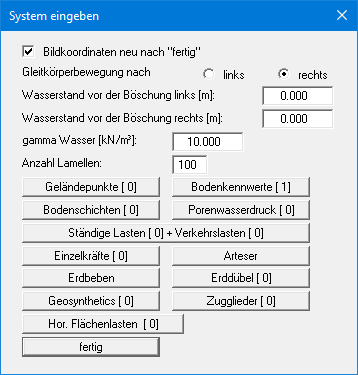
Für noch nicht so erfahrene Anwender ist es sinnvoll, dass die durchgeführten Eingaben und Einstellungen direkt nach Verlassen der obigen Dialogbox auf dem Bildschirm dargestellt werden. Der Schalter "Bildkoordinaten neu nach "fertig"" ist daher in der Grundeinstellung des Programms aktiviert. Nach der Einarbeitung kann dieser stete Neuaufbau des Bildschirms erfahreneren Anwendern lästig werden, die diesen Schalter dann deaktivieren. Das Programm GGU-STABILITY startet beim nächsten Mal mit der zuletzt gemachten Einstellung, unabhängig davon, ob eine Datei geladen wird oder eine Neueingabe erfolgt.
Je nach System können Sie auch Böschungen berechnen, die nach rechts brechen. Bei einer Wandberechnung (siehe Menütitel "Nagelwand") ist aber nur eine Gleitkörperbewegung nach links möglich.
Hinweis zu Wasserständen:
Aus diesen Wasserständen berechnet das Programm die Wasserauflast im Bereich einer Lamelle und die horizontale Beanspruchung der Böschung infolge des Wasserdrucks. Liegt ein Wasserstand unterhalb der Geländelinie, so ist dieser Wasserstand ohne Bedeutung für die Berechnung.
Hinweis zur Lamellenanzahl:
Kleine Lamellenanzahl bedeutet geringe Rechenzeit und verminderte Genauigkeit. Große Lamellenanzahl bedeutet entsprechend hohe Rechenzeit mit erhöhter Genauigkeit. Die minimal erforderliche Lamellenanzahl ist weiterhin auch von der Komplexität der Böschung abhängig. So erfordert eine Böschung mit stark geschichtetem Aufbau eine höhere Lamellenanzahl als eine homogene Böschung. Empfehlenswert ist eine Berechnung mit einer Lamellenanzahl von mindestens 50.
Zur weiteren Eingabe Ihres Systems klicken Sie auf die relevanten Knöpfe und geben in den jeweiligen Dialogboxen Ihre Werte ein. In den folgenden Abschnitten finden Sie nähere Erläuterungen zu den einzelnen Knöpfen. Nach Abschluss Ihrer Eingaben wählen Sie den Knopf "fertig".
